
Spisu treści:
- Krok 1: Pobierz React Native, Android Studio i PostgreSQL
- Krok 2: Skonfiguruj bazę danych
- Krok 3: sklonuj projekt
- Krok 4: Uruchom emulator
- Krok 5: Uruchom aplikację
- Krok 6: Zacznij korzystać z aplikacji
- Krok 7: Działania związane z wyszukiwaniem
- Krok 8: Strona ze szczegółami aktywności
- Krok 9: Filtruj stronę aktywności
- Krok 10: Dodawanie nowej aktywności
- Krok 11:
- Autor John Day [email protected].
- Public 2024-01-30 11:28.
- Ostatnio zmodyfikowany 2025-01-23 15:02.
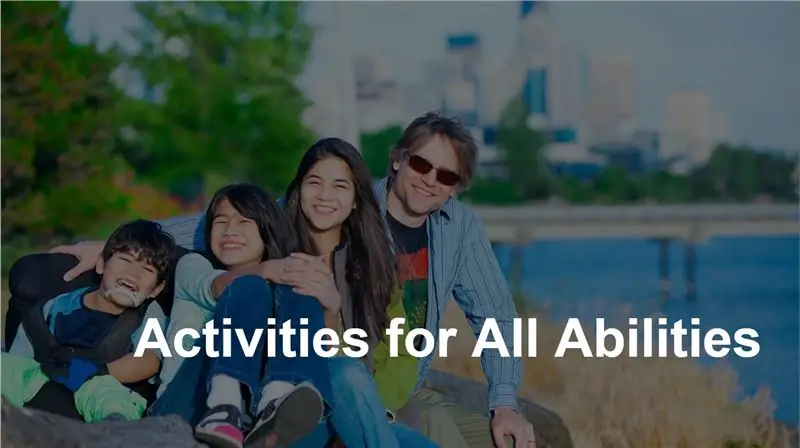
Ważne jest, aby dzieci w każdym wieku io każdym poziomie umiejętności były aktywne i zaangażowane w swoich społecznościach. Udział w zajęciach pomaga dzieciom zachować zdrowie, nawiązywać przyjaźnie, rozwijać umiejętności i rozwijać kreatywność. Jednak znalezienie informacji o zajęciach odpowiednich dla dziecka z niepełnosprawnością jest niezwykle trudne. Informacje są rozproszone w Internecie lub dostępne tylko przez telefon. Rodzice stosują różne strategie, aby utrzymać zaangażowanie swoich dzieci, w tym rozmawianie z innymi rodzicami, wpisywanie wszelkiego rodzaju słów w wyszukiwarkach Google, wyszukiwanie działań w czasopismach i publikacjach społecznościowych. Wiele decyzji wiąże się z próbami i błędami.
Jak możemy pomóc dzieciom niepełnosprawnym i ich rodzicom znaleźć zajęcia, w których mogą uczestniczyć w ich społeczności?
Wszystkie treści zawarte na tej stronie (w tym między innymi logo Actokids, obrazy, zdjęcia, projekty, grafika i tekst) są własnością Koalicji Działań na rzecz Wszystkich Umiejętności i jako takie są chronione międzynarodowymi prawami autorskimi i innymi prawami własności intelektualnej. Wszelkie nieautoryzowane powielanie lub kopiowanie produktów lub obrazów prezentowanych na tej stronie i należących do Koalicji Działań na rzecz Wszystkich Umiejętności może skutkować podjęciem kroków prawnych. Wszelkie pytania prosimy kierować do dr Cheryl Kerfeld, PT, pod adresem [email protected]
Krok 1: Pobierz React Native, Android Studio i PostgreSQL
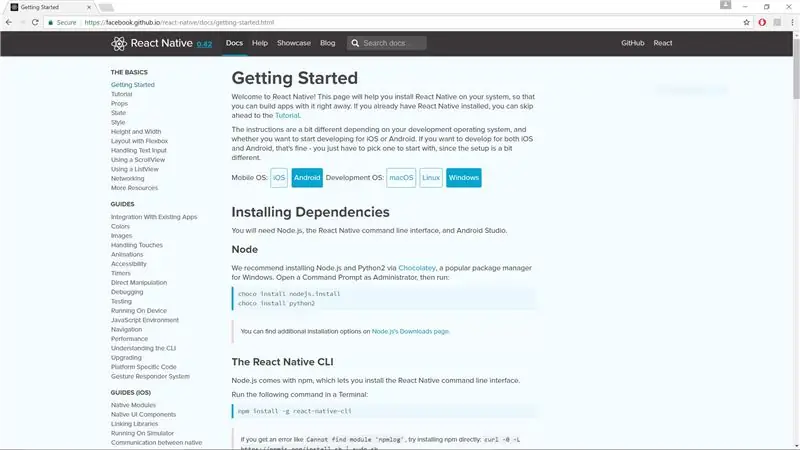
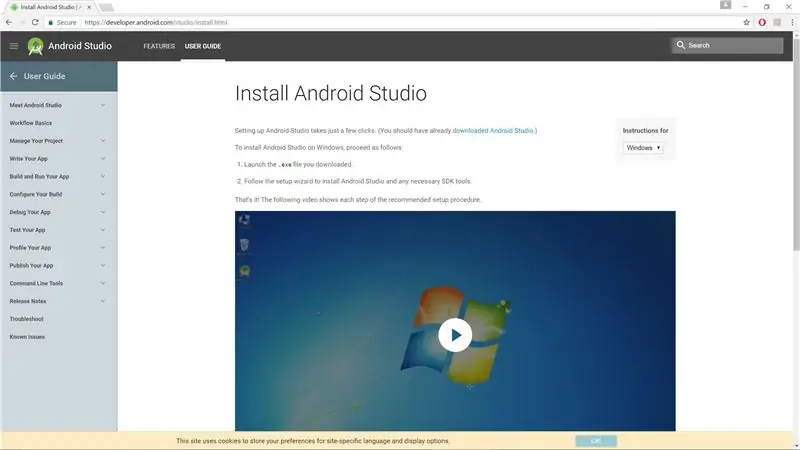
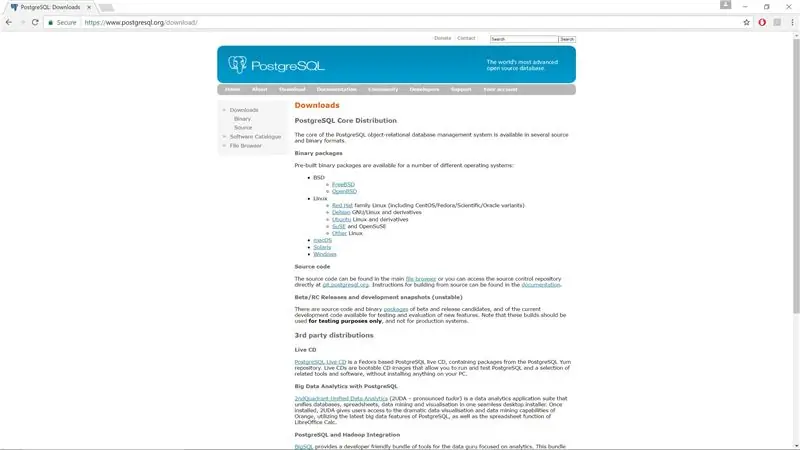
Wymagany
link do React Native:
facebook.github.io/react-native/docs/getti…
link do Android Studio:
developer.android.com/studio/install.html
link do PostgreSQL:
www.postgresql.org/download/
Opcjonalny
Jeśli wolisz GUI podczas pracy z PostgreSQL, pobierz pgAdmin lub inny odpowiedni program.
Notatka
Celem tej aplikacji jest udostępnienie prototypowej wersji aplikacji końcowej. Nie jest to ostateczna aplikacja, a wydarzenia w bazie danych nie są prawdziwymi wydarzeniami tworzonymi przez organizatorów.
Krok 2: Skonfiguruj bazę danych
Link zawiera przykład konfiguracji bazy danych PostgreSQL.
stackoverflow.com/questions/8200917/postgre…
Może być konieczne utworzenie roli dla nazwy użytkownika komputera.
Krok 3: sklonuj projekt
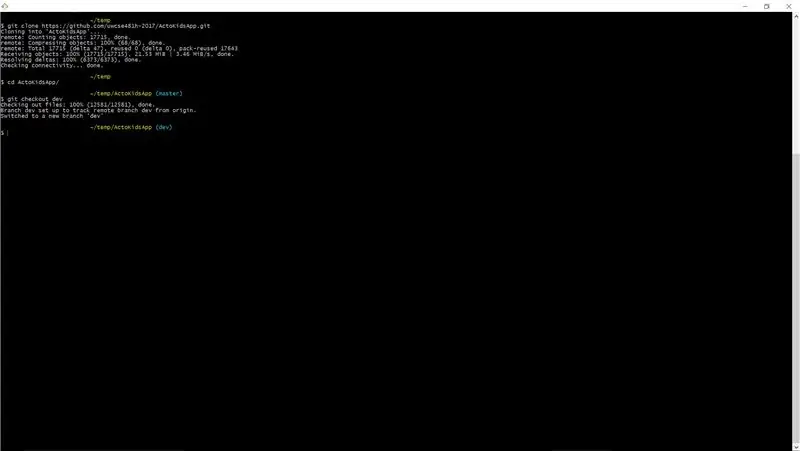
Sklonuj repozytorium git z https://github.com/uwcse481h-2017/ActoKidsApp/tre… --the dev branch to nasza aplikacja.
Być może trzeba będzie poprosić o pozwolenie, ponieważ projekt jest prywatny.
Krok 4: Uruchom emulator



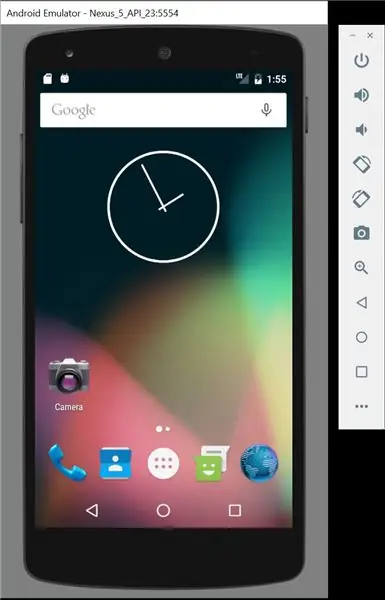
Otwórz Android Studio i otwórz Menedżera AVD. Uruchom emulator (wciskając zielony przycisk odtwarzania). Jeśli chcesz, możesz również pobrać inny emulator „telefonu”.
Krok 5: Uruchom aplikację
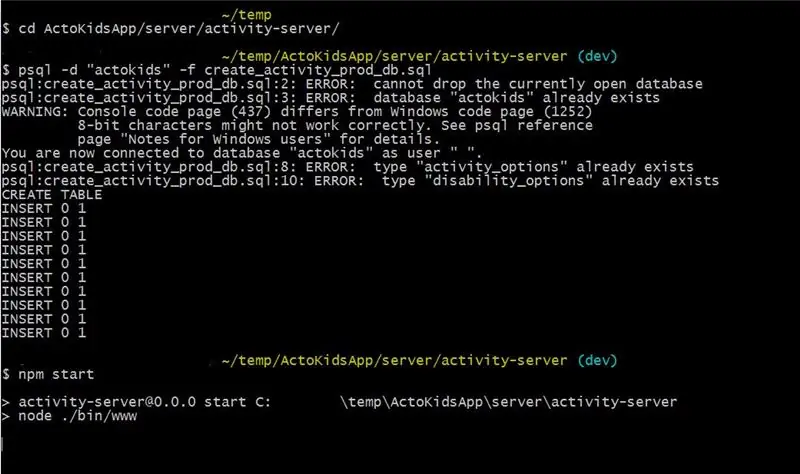
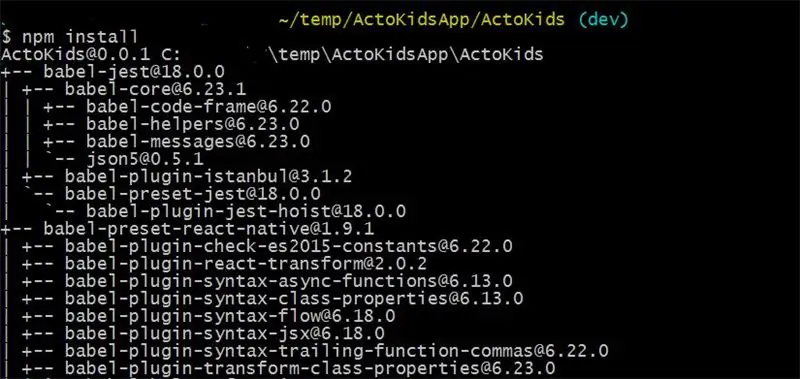
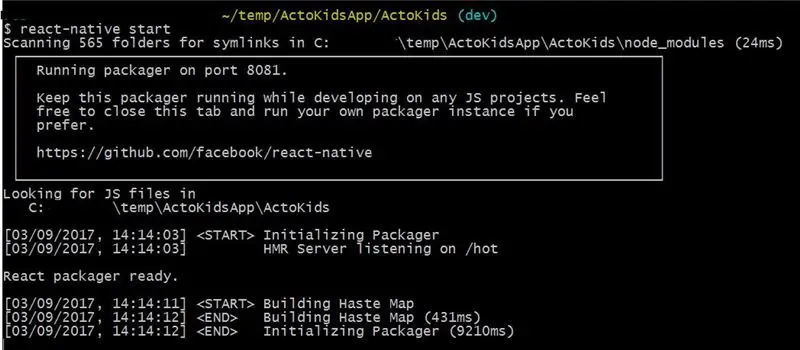
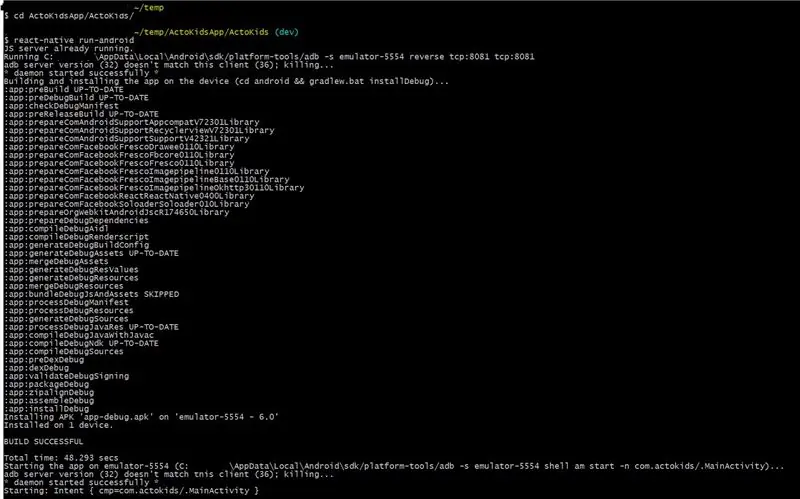
Otwórz wiersz poleceń i CD do folderu ActoKidsApp/server/activity-server i uruchom psql -d „nazwa_twojej_bazy_danych” -f create_activity_prod_db.sql, aby wypełnić bazę danych. Następnie uruchom npm start, aby uruchomić serwer.
Otwórz kolejny wiersz poleceń i CD do folderu ActoKidsApp/ActoKids. Uruchom instalację npm i uruchom reakcję natywną
Otwórz ostatnią linię poleceń i CD do ActoKidsApp/ActoKids i uruchom react-native start-android. Powinno to pobrać skrypty JavaScript i uruchomić aplikację.
Krok 6: Zacznij korzystać z aplikacji
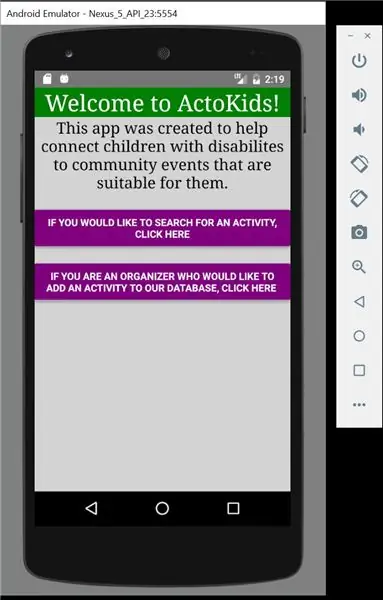
Krok 7: Działania związane z wyszukiwaniem
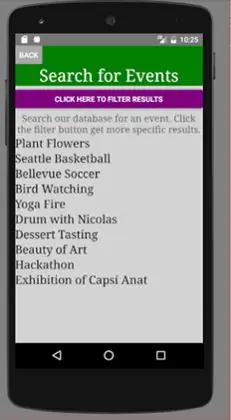
Użytkownik może zobaczyć listę wszystkich czynności. Każdy element na liście można kliknąć i przekieruje Cię do strony szczegółów (krok 8) działania. Użytkownik może również wybrać filtrowanie działań (krok 9).
Krok 8: Strona ze szczegółami aktywności
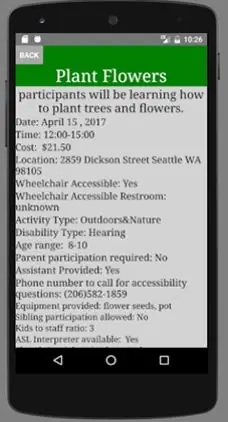
Jeśli użytkownik kliknie tytuł wydarzenia na stronie wyszukiwania (z kroku 7), która go interesuje, tutaj może wyświetlić szczegóły dotyczące aktywności.
Krok 9: Filtruj stronę aktywności
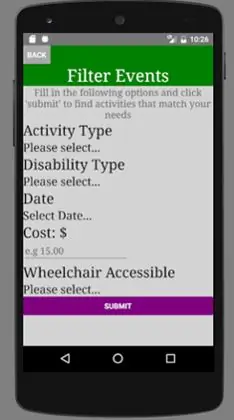
Tutaj użytkownik może wybrać filtry do zastosowania, aby wyświetlić tylko niektóre zdarzenia.
Krok 10: Dodawanie nowej aktywności
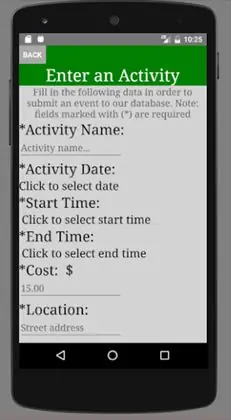
Użytkownik może wprowadzić informacje o zdarzeniu i przesłać je do bazy danych.
Krok 11:
Wszystkie treści zawarte na tej stronie (w tym między innymi logo Actokids, obrazy, zdjęcia, projekty, grafika i tekst) są własnością Koalicji Działań na rzecz Wszystkich Umiejętności i jako takie są chronione międzynarodowymi prawami autorskimi i innymi prawami własności intelektualnej.
Wszelkie nieautoryzowane powielanie lub kopiowanie produktów lub obrazów prezentowanych na tej stronie i należących do Koalicji Działań na rzecz Wszystkich Umiejętności może skutkować podjęciem kroków prawnych. Wszelkie pytania prosimy kierować do dr Cheryl Kerfeld, PT, pod adresem [email protected]
Zalecana:
Hexabitz, niesamowity nowy sposób na zbudowanie prototypu: 6 kroków

Hexabitz, Amazing New Way to Build Prototype: W zeszłym tygodniu surfowałem na HackAday.io i znalazłem ten projekt „Hexabitz”, wyglądał tak obiecująco, hasło projektu brzmiało: „Prototypowanie sprzętu nie musi być takie trudne”. Zasadniczo projekt składa się z modułów, które mają kształt Hexagon lub Pentagon
Nowy sposób sterowania Arduino w samochodzie RC: 7 kroków (ze zdjęciami)

Nowy sposób na kontrolowanie przez Arduino samochodu RC: Wykonałem trochę pracy z samochodami kontrolowanymi przez Arduino, ale te, nad którymi pracowałem, zawsze były powolne i metodyczne. Świetnie się to sprawdza podczas nauki arduino, ale chciałem czegoś nieco bardziej… zabawnego. Wejdź do samochodu RC. Samochody RC są dosłownie zaprojektowane, aby być
Znalezienie zgubionego pilota do telewizora z Arduino i Bluetooth: 5 kroków

Znalezienie zagubionego pilota do telewizora z Arduino i Bluetooth: Znalezienie pilota Lost Television jest bardzo prostym obwodem, a kod jest tak prosty, wystarczy użyć Arduino Nano z modułem Bluetooth i małym brzęczykiem ze wzmacniaczem baterii od 3,7 V do 5 V, i stworzyłem aplikację w MIT App Inventor, * możesz połączyć
Nowy sposób wytwarzania ferrofluidu. Kosztuje mniej niż 3 $ !!!: 6 kroków (ze zdjęciami)

Nowy sposób wytwarzania ferrofluidu. Kosztuje mniej niż 3$!!!: Ferrofluid – substancja, która w normalnych warunkach jest płynna, ale staje się stała w obecności pola magnetycznego. Znalazłem nowy sposób na zrobienie domowego ferrofluidu i chcę się nim z wami podzielić. Zaletą mojego projektu jest koszt. Ono
Olympus G40 na nowy sposób: 16 kroków

Olympus G40 na nowy sposób: G40 Elektroniczna lampa błyskowa do IS 3 DLX i IS 2 DLX -Lampa błyskowa o dużej mocy GN 132 ISO 100 stóp…bardzo dobra pozycja! Ale tylko dla dwóch powyższych kamer! Specjalnie uformowana gorąca stopka nie pozwala na ich użycie na innych standardowych stopkach do aparatów! Postanawiam odbudować to i
